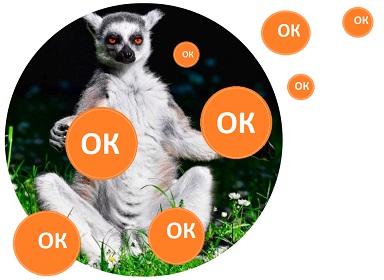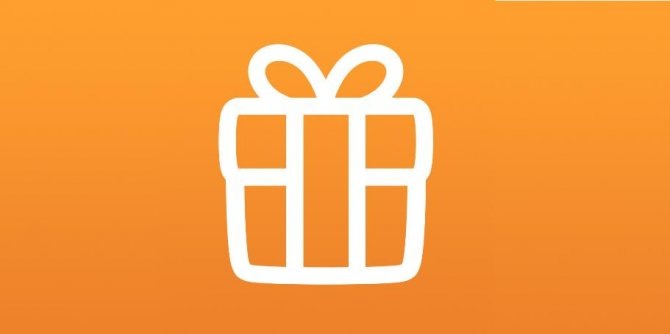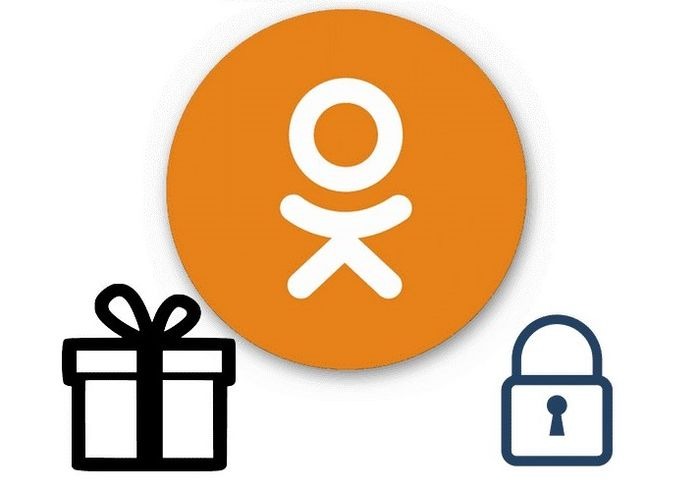Виртуальный конструктор подарков в «Одноклассниках» – приложение, позволяющее самостоятельно создавать привлекательные открытки с использованием фотографий или готовых шаблонов. Презент можно сделать бесплатно, украсить фигурной рамкой, дополнить душевной надписью, а затем отправить кому-то из друзей.
Особенности сервиса по созданию подарков в «Одноклассниках»
Приложение имеет следующие особенности:
- При конструировании открыток запрещено загружать графические файлы и иные материалы, противоречащие правилам «Пользовательского соглашения».
- Презенты можно отправлять только добавленным друзьям.
- Все «поделки» разрешается сохранять во вкладке «Мои созданные подарки», где они всегда доступны для использования.
- Стоимость отправки составляет 1 ОК, но если посмотреть рекламу, то подарить открытку можно безвозмездно.
Подробная инструкция, как сделать собственный подарок в конструкторе
Чтобы создать уникальный подарок, перейдите в раздел «Игры». В полной версии он находится в левой боковой колонке меню. В мобильном приложении софт пока отсутствует.
Затем сделайте следующее:
- Наберите в поиске ключевую фразу «конструктор подарков» и нажмите клавишу Enter.
- Когда в результатах выдачи появится приложение, кликните по кнопке «Запустить».
- Выберите способ создания презента: с фотографией, по готовому шаблону или текстовый.
Если найти софт через поиск не получается, перейдите по прямой ссылке – ok.ru/app/constructor.
.jpg)
Создание открытки с фотографией
Чтобы добавить к открытке любимый снимок, следуйте инструкции:
- На «Главной странице» приложения кликните по блоку «Выбрать фото».
- Загрузите снимок с компьютера или из личного фотобанка в «Одноклассниках».
- Передвигая курсор мыши, настройте видимую область.
- Выберите рамку – она может быть в форме сердца, в виде американского доллара, увенчана короной или диадемой, украшена заячьими или кошачьими ушами, цветами, звездами, снежинками и пр. Чтобы посмотреть и примерить все варианты, прокрутите список вбок с помощью стрелки.
- При необходимости подкорректируйте видимую область, т. к. после добавления рамки она может уменьшиться.
- Нажмите кнопку «Подарок готов».
После этого на экране появится всплывающее окно, сообщающее о том, что процесс сохранения презента активирован.
.jpg)
.jpg)
Конструирование по готовому шаблону
Создать яркую открытку можно с помощью инструментария блока «Готовый шаблон».
Запустите его, а затем:
- Выберите одну из представленных категорий («Романтические», «Цветы», «Животные») либо кликните по кнопке «Все».
- Пролистайте выведенные на экран предложения и нажмите на подходящую картинку.
- Настройте видимое поле и подберите гармоничную рамку.
- Нажмите кнопку «Подарок готов».
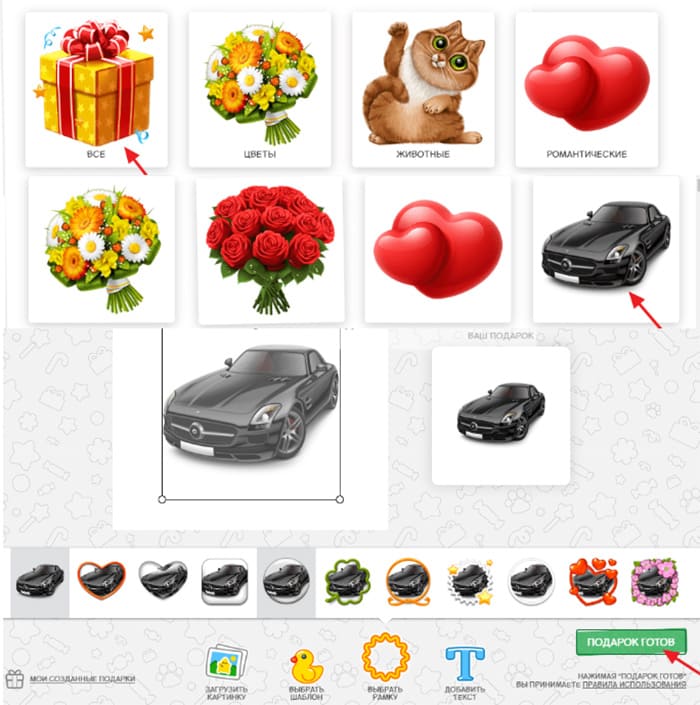
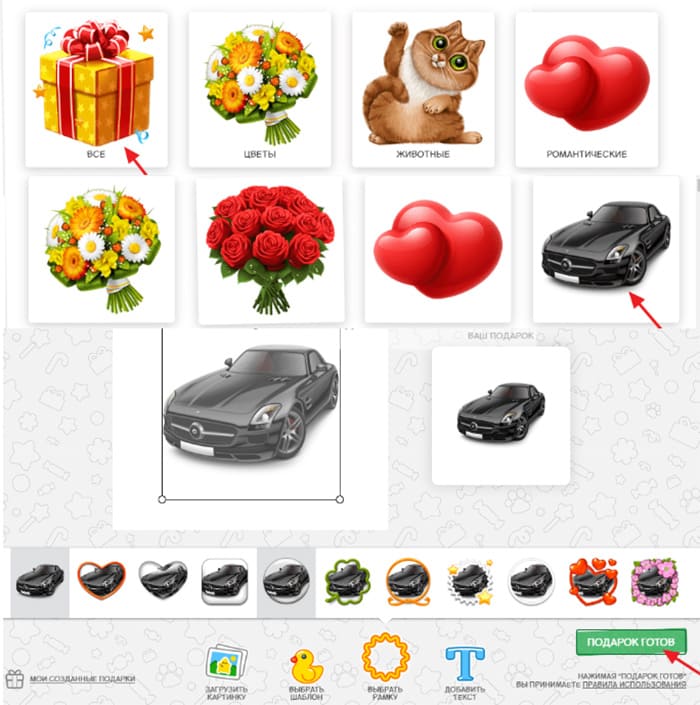
Как сделать текстовый презент
Сначала необходимо создать открытку одним из перечисленных способов – с фотографией или по шаблону.
Для добавления подписи поступайте так:
- Кликните по кнопке «Добавить текст», обозначенной крупной синей буквой «Т».
- В поле, расположенном под картинкой, введите надпись. Максимальное количество символов – 122. Помните: чем больше букв, тем мельче и сложнее для прочтения будет подпись. Лучше придумать лаконичную и короткую фразу.
- В меню под полем для ввода текста выберите начертание шрифта. Всего есть 7 вариантов.
- В боковом меню справа настройте размер и укажите цвет шрифта.
- Сохраните картинку нажатием кнопки «Подарок готов».
.jpg)
.jpg)
Как отправить созданный подарок другу
Как только презент сконструирован и сохранен, на странице приложения появляется кнопка «Подарить». Нажмите на нее, если хотите отправить собственноручно изготовленную картинку кому-то из друзей в социальной сети.
Также можно перейти в раздел «Мои созданные подарки» и выбрать нужный презент там.
Далее в открывшемся окне:
- При необходимости добавьте текстовое послание. Также можно прикрепить музыкальную композицию. Стоимость этой услуги составляет 1 ОК.
- Чтобы отправить открытку бесплатно, активируйте кнопку напротив строки «Включить дарение за 0 ОК». В этом случае придется просмотреть небольшое рекламное объявление в видеоформате.
- Если не хотите смотреть рекламу, позаботьтесь о достаточном количестве виртуальной валюты на своем счете, иначе презент отправлен не будет.
- Выберите получателя, прокрутив страницу вниз или введя первые буквы его имени в строку поиска.
- При желании активируйте функцию приватного или тайного дарения. В последнем случае даже получатель не узнает, кто является адресантом.
- Наведите курсор на фото пользователя и нажмите кнопку «Подарить».
После этого подарок будет отправлен другу. Дарение можно отменить в течение 1 часа, при условии что пользователь не успел принять открытку. Как только он совершит это действие, картинка появится на его аватарке.
.jpg)
.jpg)
Конструктор подарков в «Одноклассниках» – бесплатное приложение с необходимым для создания индивидуальных открыток набором функций, доступное всем участникам полной версии соцсети. Однако при использовании в нем запрещенных материалов аккаунт может быть заблокирован временно или навсегда.